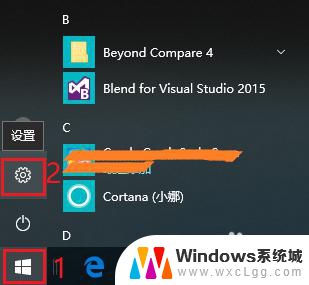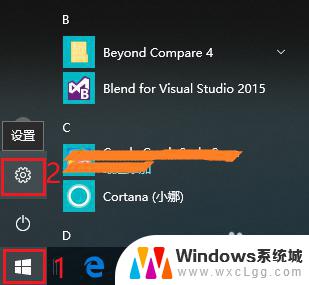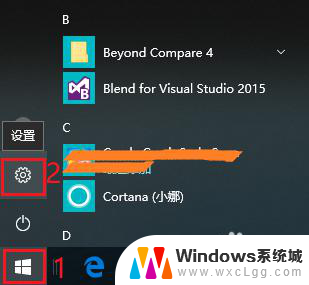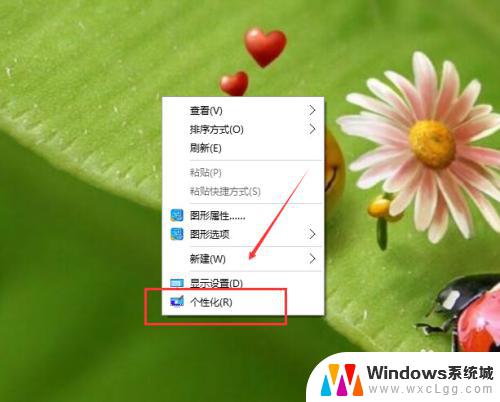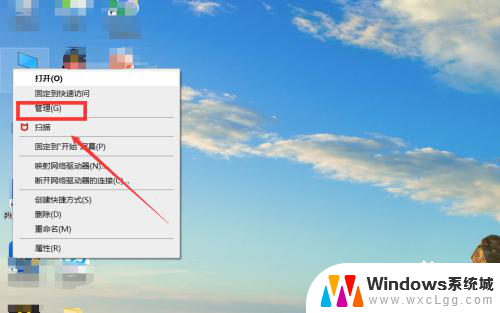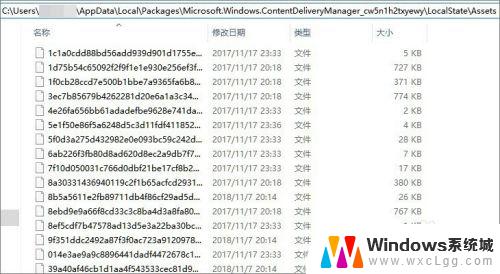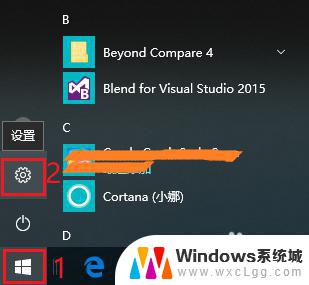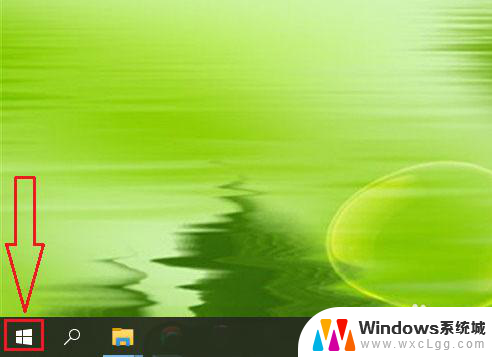开机屏幕图怎么设置 Win10如何设置开机壁纸
开机屏幕图怎么设置,在现代社会中电脑已经成为人们生活和工作中不可或缺的工具之一,当我们每天打开电脑时,第一眼看到的就是开机屏幕。如何设置开机屏幕图成为了许多人关注的话题。而在Windows10系统中,设置开机壁纸也变得更加简单便捷。无论是个性化的照片、美丽的风景还是激励人心的名言,我们都可以通过简单的设置步骤,将它们作为开机壁纸展现在我们的眼前。接下来让我们一起来了解一下Win10系统中如何设置开机壁纸。
操作方法:
1.右键点击桌面左下角的开始按钮,在弹出的菜单中选择“设置”菜单项。
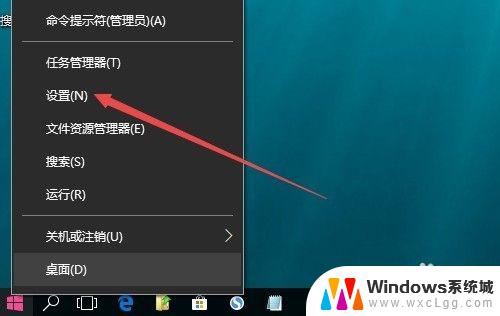
2.这时会打开Windows10设置窗口,点击窗口中的“个性化”图标。
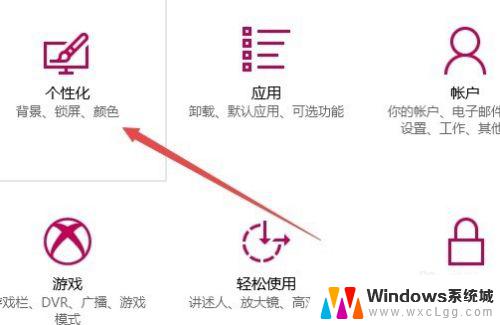
3.在打开的个性化窗口中,点击左侧边栏的“锁屏界面”菜单项。
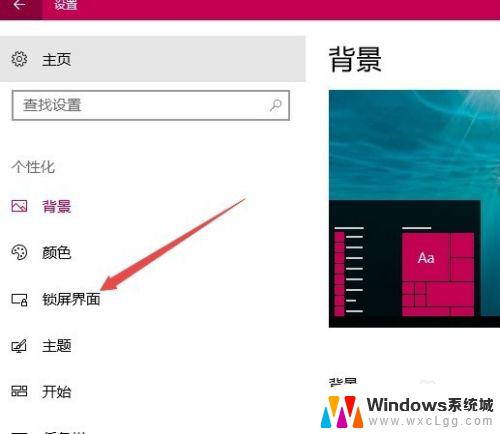
4.在右侧新打开的窗口中,点击背景下拉菜单。在弹出菜单中选择“图片”菜单项。
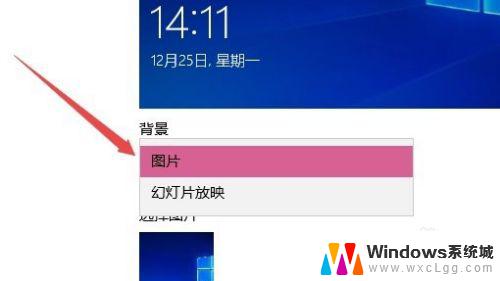
5.接着点击下面的“浏览”按钮,选择要设置为开机壁纸的图片。
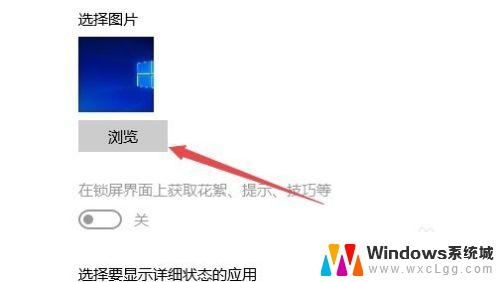
6.最后找到下面的“在登录屏幕上显示锁屏界面背景图片”一项,把其下的开关设置为“开”的状态。这样就可以把自己喜欢的图片设置为开机壁纸了。
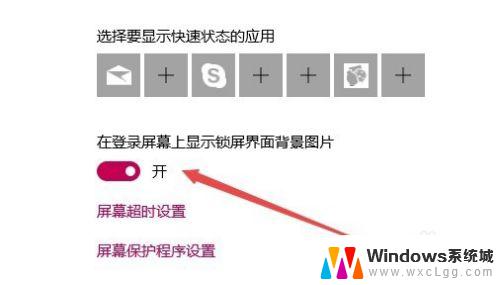
以上就是如何设置开机屏幕图的全部内容,如果您还有疑问,请参考小编的步骤进行操作,希望这对您有所帮助。